Ako zmeniť pozadie v PowerPointe 2019

Naučte sa, ako jednoducho zmeniť pozadie v PowerPointe 2019, aby vaše prezentácie pôsobili pútavo a profesionálne. Získajte tipy na plnú farbu, prechod, obrázky a vzory.
V Exceli 2010 môžete rozdeliť okno pracovného hárka na samostatné tably a posúvať pracovný hárok na každom paneli, aby ste mohli jednoducho porovnávať údaje z dvoch samostatných umiestnení pracovného hárka. Tably v okne zošita môžete nechať zmiznúť dvojitým kliknutím kdekoľvek na deliacu lištu, ktorá rozdeľuje okno.
Ak chcete rozdeliť pracovný hárok na dve (horné a dolné) horizontálne tably, môžete rozdeľovaciu lištu – umiestnenú priamo nad posúvacou šípkou úplne hore na zvislej posúvacej lište – potiahnuť nadol, kým sa okno nerozdelí tak, ako chcete. Použite nasledujúce kroky:
Kliknite na zvislú deliacu lištu a podržte stlačené tlačidlo myši.
Ukazovateľ myši sa zmení na obojstrannú šípku s rozdelením v strede (ako tá, ktorá sa používa na zobrazenie skrytých riadkov).
Ťahajte nadol, kým nedosiahnete riadok, v ktorom chcete rozdeliť okno pracovného hárka.
Počas ťahania nadol sa v okne pracovného hárka zobrazí sivá deliaca čiara, ktorá označuje, kde bude okno rozdelené.
Uvoľnite tlačidlo myši.
Excel rozdelí okno na vodorovné tably v mieste ukazovateľa a na nový panel pridá zvislý posuvník.
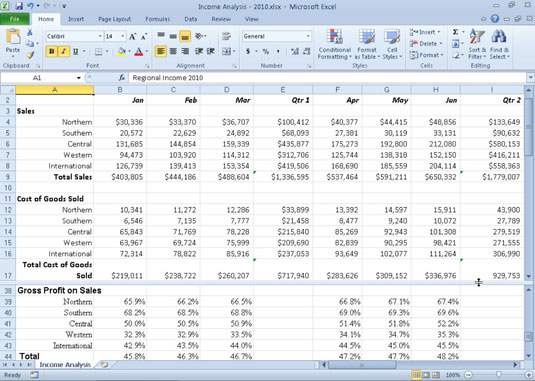
Pracovný hárok vo vodorovne rozdelenom okne pracovného hárka po rolovaní nadol v dolnom paneli.
Okno pracovného hárka môžete tiež rozdeliť na dve vertikálne (ľavé a pravé) tably podľa týchto krokov:
Kliknite na rozdeľovaciu lištu umiestnenú na pravom okraji vodorovnej posuvnej lišty.
Nezamieňajte si rozdeľovací panel naľavo od vodorovného posúvača s vodorovným rozdeľovacím panelom vpravo. Potiahnutím panela rozdelenia kariet zvýšite alebo znížite počet kariet hárkov zobrazených v spodnej časti okna zošita; pomocou vodorovného deliaceho pruhu rozdelíte okno zošita na dve zvislé tably.
Ťahajte doľava, kým nedosiahnete stĺpec, v ktorom chcete rozdeliť okno pracovného hárka.
Uvoľnite tlačidlo myši.
Excel rozdelí okno v tomto stĺpci a pridá na novú tablu druhý vodorovný posúvač.
Namiesto ťahania deliacich pruhov môžete okno pracovného hárka rozdeliť kliknutím na tlačidlo Rozdeliť na karte Zobraziť. Excel používa polohu bunkového kurzora na určenie, kde sa má okno rozdeliť na panely. Program rozdelí okno vertikálne pri ľavom okraji ukazovateľa a horizontálne pozdĺž horného okraja. Po rozdelení okna na panely môžete presunúť kurzor bunky na konkrétny panel kliknutím na niektorú z jeho buniek. Opätovným kliknutím na tlačidlo Rozdeliť panely rýchlo odstránite.
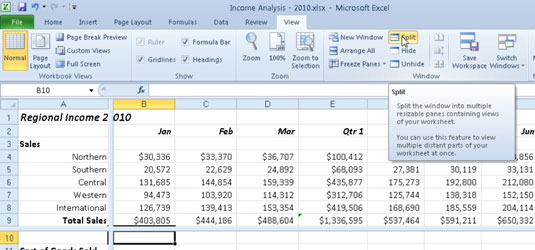
Po umiestnení kurzora bunky do bunky B10 sa okno pracovného hárka rozdelí na štyri tably.
Naučte sa, ako jednoducho zmeniť pozadie v PowerPointe 2019, aby vaše prezentácie pôsobili pútavo a profesionálne. Získajte tipy na plnú farbu, prechod, obrázky a vzory.
Excel poskytuje štyri užitočné štatistické funkcie na počítanie buniek v hárku alebo zozname: COUNT, COUNTA, COUNTBLANK a COUNTIF. Pre viac informácií o Excel funkciách, pokračujte.
Objavte efektívne klávesové skratky v Exceli 2013 pre zobrazenie, ktoré vám pomôžu zlepšiť produktivitu. Všetky skratky sú začiatkom s Alt+W.
Naučte sa, ako nastaviť okraje v programe Word 2013 s naším jednoduchým sprievodcom. Tento článok obsahuje užitočné tipy a predvoľby okrajov pre váš projekt.
Excel vám poskytuje niekoľko štatistických funkcií na výpočet priemerov, režimov a mediánov. Pozrite si podrobnosti a príklady ich použitia.
Excel 2016 ponúka niekoľko efektívnych spôsobov, ako opraviť chyby vo vzorcoch. Opravy môžete vykonávať po jednom, spustiť kontrolu chýb a sledovať odkazy na bunky.
V niektorých prípadoch Outlook ukladá e-mailové správy, úlohy a plánované činnosti staršie ako šesť mesiacov do priečinka Archív – špeciálneho priečinka pre zastarané položky. Učte sa, ako efektívne archivovať vaše položky v Outlooku.
Word vám umožňuje robiť rôzne zábavné veci s tabuľkami. Učte sa o vytváraní a formátovaní tabuliek vo Worde 2019. Tabuľky sú skvelé na organizáciu informácií.
V článku sa dozviete, ako umožniť používateľovi vybrať rozsah v Excel VBA pomocou dialógového okna. Získajte praktické tipy a príklady na zlepšenie práce s rozsahom Excel VBA.
Vzorec na výpočet percentuálnej odchýlky v Exceli s funkciou ABS pre správne výsledky aj so zápornými hodnotami.






